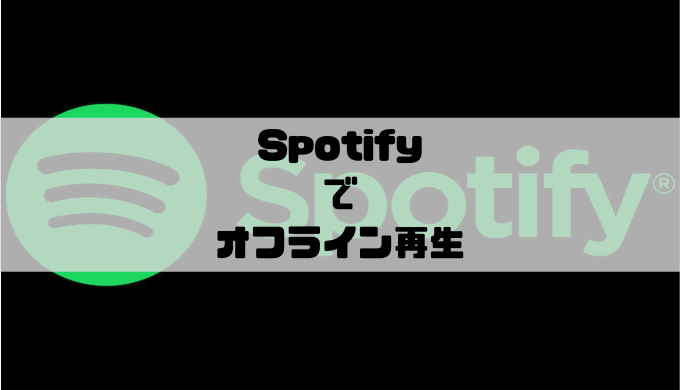Spotifyは有料プランの「Premium」に登録すると曲のダウンロードとオフライン再生が可能になります。
Wi-Fi以外のデータ通信でストリーミング再生を利用すると通信制限にかかってしまう人も多くいると思います。
そのため、データ通信を行わないオフライン再生は音楽アプリを使う上で覚えておきたい機能の一つと言えます。
ここでは、Spotifyでオフライン再生をする方法を解説していきます。
Spotifyでオフライン再生を使うには
Spotifyは無料でフル再生が可能な音楽配信サービスですが、無料会員には機能制限もあって満足に使うことはできません。
オフライン再生も無料会員では利用することができない機能の一つです。
無料会員の制限については以下の記事を参考にしてください。
の基本的な使い方-160x160.png) Spotify – 無料プラン(Free)の基本的な使い方と制限
Spotify – 無料プラン(Free)の基本的な使い方と制限Spotifyでオフライン再生を利用するには有料会員になる必要があります。
の登録方法-160x160.png) Spotify – 有料プラン(PREMIUM)の登録方法|無料トライアルを使おう!
Spotify – 有料プラン(PREMIUM)の登録方法|無料トライアルを使おう!有料会員であれば、曲をダウンロードしたらその曲を再生するだけでオフライン再生になります。
また、Spotifyでは音質をストリーミングとダウンロードで別々に変えられます。そのため、オフライン再生時の音質だけ最高音質にするといったことも可能です。
曲のダウンロードや音質の変更については以下の記事を参考にしてください。
 Spotify – 曲をダウンロードする方法|一括や自動ダウンロード
Spotify – 曲をダウンロードする方法|一括や自動ダウンロード オフライン再生の方法
オフライン再生は曲をダウンロードして再生するだけです。
オフライン再生をする前に、ダウンロード済みかどうかだけ確認するようにしましょう。
下画像のように「緑色の丸に下矢印のアイコン」が付いたプレイリストやアルバムはダウンロード済みの証です。
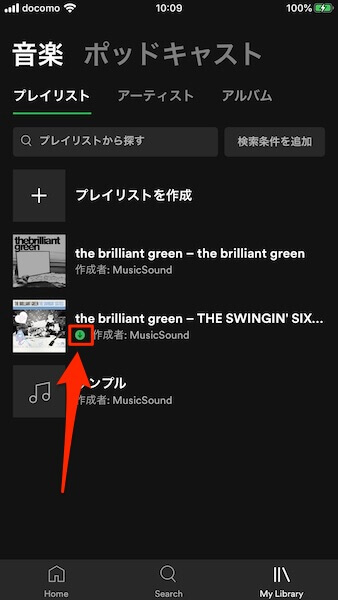
アイコンの付いてないプレイリストやアルバムは再生するとデータ通信を行うので気をつけましょう。
Spotifyのネット接続をオフにする
オフライン再生時に間違ってダウンロード済みでない曲を再生しないよう、Spotifyのネット接続をオフにすると安心です。
「設定」→「再生」をタップ
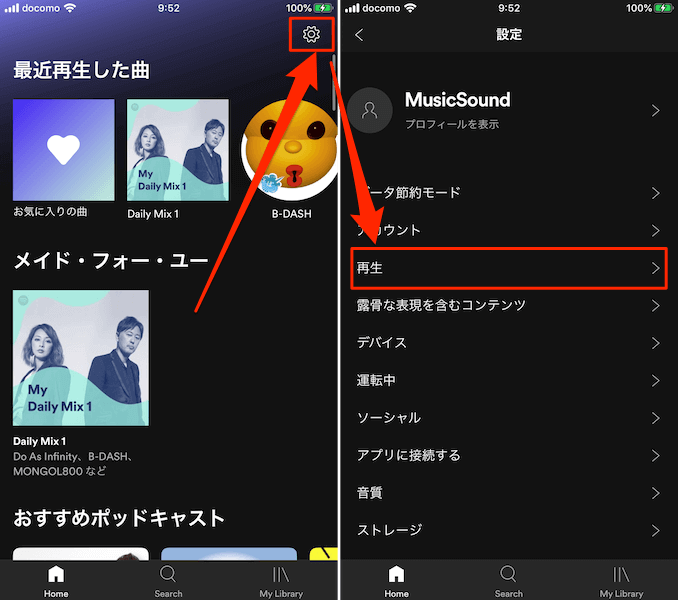
「オフライン」をオンにする
※オンでオフライン、オフでオンライン
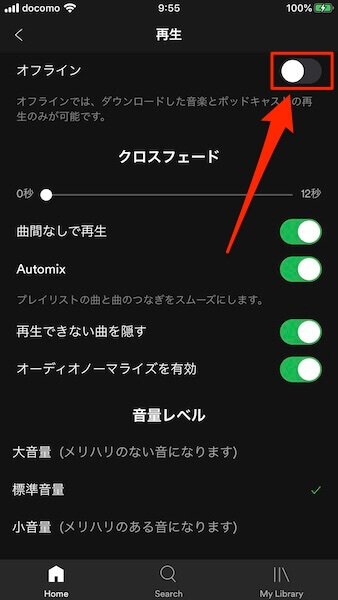
オンにするとSpotifyがネット接続されなくなるため、ダウンロード済みの曲だけ再生できるようになります。
ただし、「30日に1回」はオフに戻す必要があります。30日以上オンのままだとダウンロードデータが削除されます。